
Al igual que el sistema operativo de Windows, en Android se suelen acumular archivos temporales (o de caché) que ocupan espacio cuando no se limpian correctamente por la aplicación o servicio que los fue acumulando a lo largo del tiempo.
La caché se puede acumular mientras se navega en Internet, se descargan imágenes de redes sociales o cualquier otra aplicación que permita la descarga de contenido. Un buen uso de los archivos temporales permite que la información que se obtiene de Internet cargue más rápido o, en ciertas ocasiones, se muestre mientras no haya conexión.
En este artículo analizaremos cómo eliminar archivos temporales de Android sin afectar al rendimiento o funcionalidad del sistema en el proceso, automatizando la tarea con aplicaciones gratuitas de la Play Store o por los métodos tradicionales.
¿Qué es el mantenimiento del almacenamiento en Android?
Se recomienda que por lo menos una vez al mes se realice una limpieza de nuestro teléfono o tablet, analizando el espacio que ocupa cada aplicación por separado o apoyándose con una aplicación especializada en el mantenimiento del dispositivo. Haciendo esto se consigue más espacio para instalar aplicaciones o descargar archivos y un sistema más optimizado.
En este artículo se mencionan dos aplicaciones muy importantes para esta tarea, pero hay que tener en cuenta que también se puede limpiar un dispositivo con Android simplemente accediendo a los Ajustes del sistema o, en el caso de algunos fabricantes, usando una aplicación de fábrica que se enfoque en optimizar y limpiar el dispositivo.
Cómo eliminar archivos temporales en Android

Limpiar el sistema de Android no es tan complicado como en otras plataformas, cualquier usuario puede aprender a realizar acciones básicas que influyan en la memoria interna del dispositivo.
También hay que tener un poco de precaución al momento de eliminar archivos temporales, porque en algunos casos (como las aplicaciones de mensajería) hay datos que deberían permanecer más tiempo dentro de la memoria. Cuando se usan aplicaciones de terceros como Files (de Google) o CCleaner, la misma app te pregunta si puede borrar una u otra cosa, y te avisa si se trata de información sensible para que tengas siempre la seguridad de que no estás eliminando de más.
Cómo eliminar archivos temporales de Android desde los Ajustes
Empezaremos limpiando aplicaciones que ocupan mucho espacio, usando la aplicación de Ajustes que viene instalada en todos los dispositivos Android. Sólo tienes que hacer lo siguiente:
- Desbloquea el dispositivo.
- Busca y toca la aplicación de Ajustes.
- Toca la sección de “Aplicaciones”.
- En la lista de las aplicaciones instaladas, selecciona una de las que utilices en tu día a día. Mientras más uses una aplicación, más caché acumulará con el paso del tiempo.
- Dentro de los ajustes de la aplicación, toca donde dice “Almacenamiento”, para administrar los datos que mantiene guardados en la memoria interna del dispositivo.
- Toca en la opción de “Borrar caché” o “Borrar datos”. Dependiendo de la aplicación, los datos de usuarios pueden representar un inicio de sesión o configuraciones más personales de la aplicación en cuestión.
Cómo eliminar la caché de Android con Files de Google

Impulsada fuertemente por una campaña de publicidad de Google, esta aplicación se vende como una forma de explorar cada rincón de la memoria interna y externa del dispositivo, permitiendo su correcta limpieza y optimización.
Sólo con iniciarla, esta app analiza el almacenamiento en busca de “archivos basura”, multimedia y otros archivos pesados que quedan guardados por los grupos de Telegram o WhatsApp (cuidado con borrar algo importante de WhatsApp, porque no respalda el contenido en la nube como Telegram).
Prácticamente todas las funciones de esta aplicación son gratuitas, también es una buena aplicación para navegar entre la memoria del dispositivo en busca de archivos o documentos a los que quieras acceder.
Para limpiar los archivos temporales de Android con Files, sólo tienes que hacer lo siguiente:
- Desbloquea el dispositivo.
- Descarga e instala la aplicación de Files accediendo a la última versión de la Play Store.
- Cuando la instalación termine, abre la aplicación y acepta los permisos para la lectura de la memoria interna y externa conectada al dispositivo.
- En las opciones de navegación dentro de la app hay una parte de “Limpiar”, entra ahí.
- La aplicación empezará a buscar los archivos temporales de todas las aplicaciones, clasificando los archivos en multimedia, pesados, duplicados, viejos o directamente basura.
- Puedes tocar una o todas las secciones que quieras eliminar, recuerda ser selectivo con el tipo de información que estás eliminando (para no cometer el error de eliminar algo temporal pero que todavía es importante).
El hecho de estar desarrollada por Google le brinda a esta aplicación más confianza y seguridad para sus usuarios; puedes abrirla una vez a la semana o mes, y optimizar todo lo que se pueda optimizar en la memoria del dispositivo.
Cómo eliminar la caché de Android con CCleaner
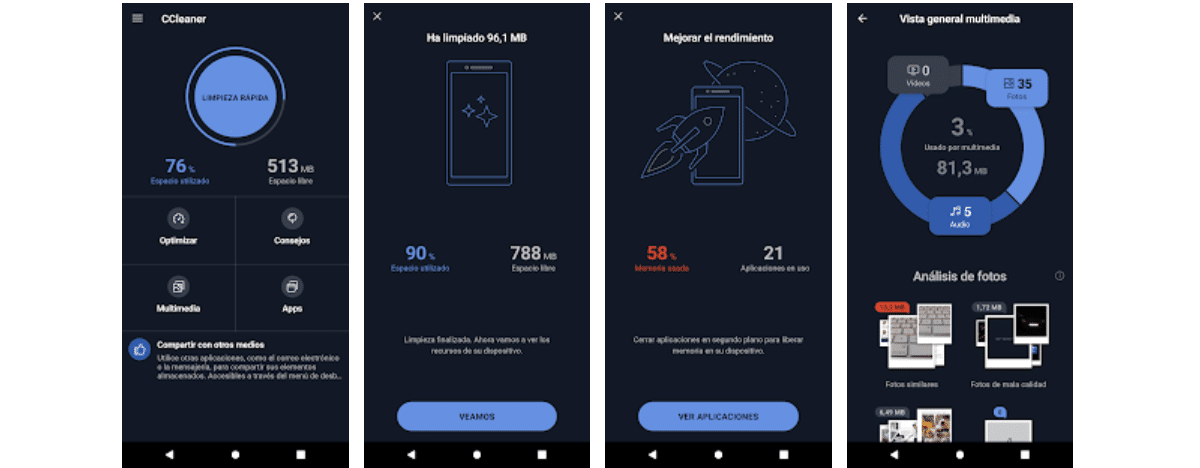
CCleaner es una aplicación mucho más antigua que Files, también tiene una versión para computadoras que además de optimizar y limpiar el sistema operativo, puede detectar vulnerabilidades. En Android únicamente se encarga de limpiar hasta los archivos menos pensados.
Después de tantos años se ha ganado una buena reputación, literalmente puede limpiar archivos a los que hoy en día otras aplicaciones de limpieza no pueden acceder por el tema de los permisos de Android que esta aplicación sí ha conseguido. Esto nos da una idea de lo segura y eficiente que puede ser esta app para Android (y otros sistemas).
Entre las cosas que puede hacer, se encuentra lo siguiente:
- Limpiar la caché de las aplicaciones.
- Limpiar los datos que no se consideran caché y (en algunos casos) no son necesarios ya.
- Gestiona las aplicaciones instaladas.
- Optimización de imágenes (en la versión pro).
- Limpiador automático según el tiempo que especifique el usuario.
Al igual que con la aplicación de Files, en CCleaner sólo tienes que abrir la aplicación para que ella misma empiece el análisis de la memoria interna y externa que tengas conectada al dispositivo. Los tipos de archivo que encuentre se van a clasificar en una lista clara para que puedas elegir qué limpiar.